Использование мастера обновления
Перед обновлением убедитесь, что файл config.php, расположенный в корневой папке системы, доступен для записи.
Обновление системы вручную (путём замены файлов системы и выполнения скриптов SQL) не поддерживается.
Мастер обновления
- Для обновления системы при помощи мастера обновления выполните следующее:
-
-
Загрузите файл обновления с сайта SuiteCRM: https://suitecrm.com/upgrade-suitecrm
-
Войдите в обновляемую систему под учётной записью администратора и в панели администрирования перейдите в раздел Мастер обновления.
-

-
После ознакомления со стартовой страницей мастера нажмите на кнопку Вперёд. Вы перейдёте на страницу проверки системы. В случае возникновения проблем с правами доступа к файлам или с настройками системы – вы увидите соответствующие предупреждения. Устраните возникшие проблемы и нажмите на кнопку Проверить.
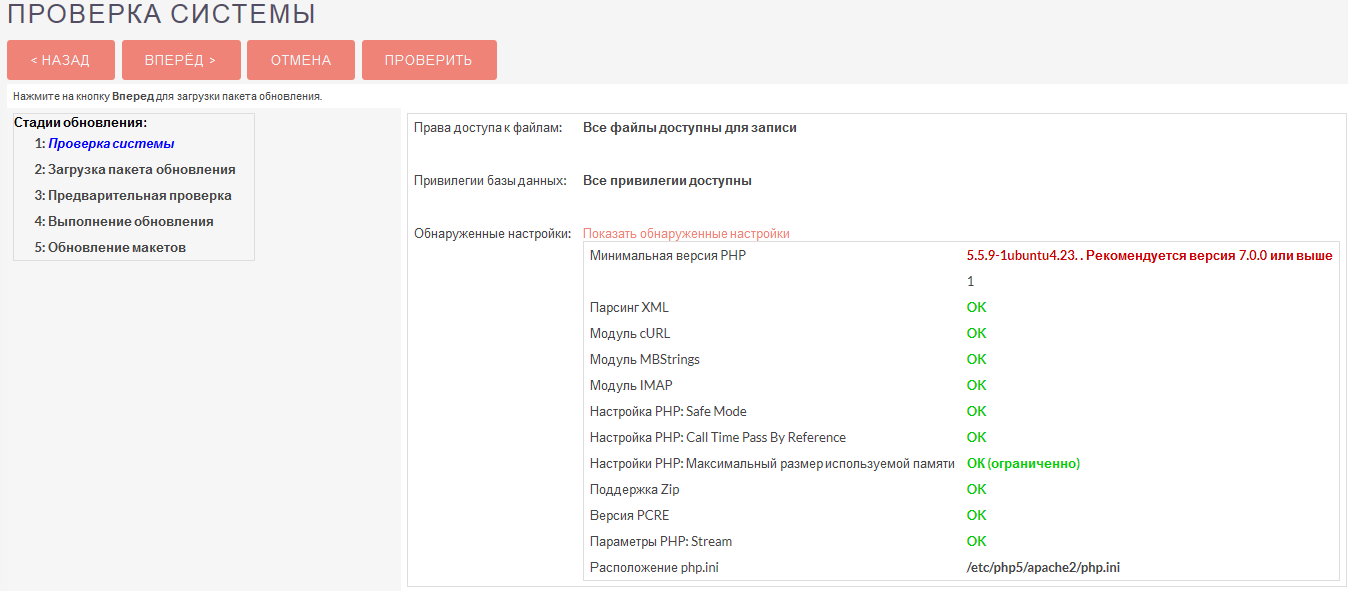
-
Если проверка пройдена успешно – нажмите на кнопку Вперёд для перехода на страницу загрузки пакета обновления.
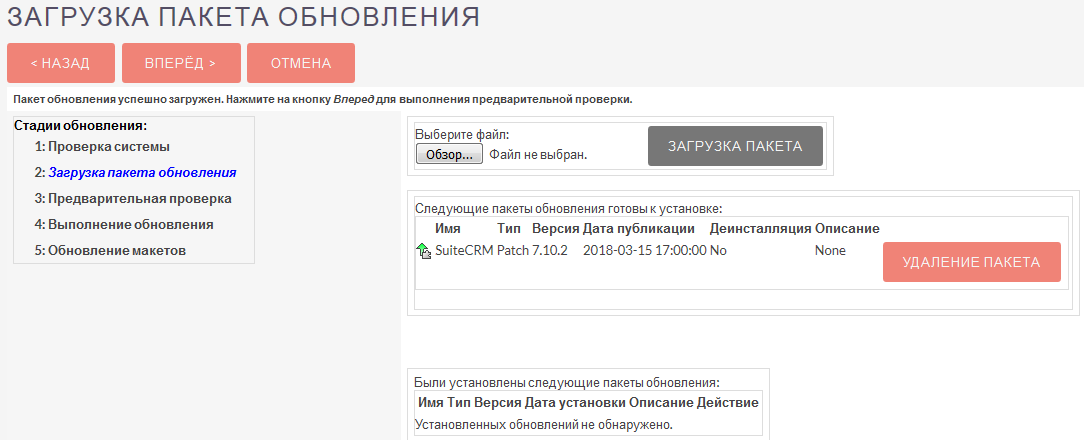
-
Нажмите на кнопку Обзор и укажите путь к пакету обновления.
-
Нажмите на кнопку Загрузка пакета.
-
После успешной загрузки пакета нажмите на кнопку Вперёд для перехода на страницу предварительной проверки.

В случае различия структуры баз данных между текущей и загружаемой версиями системы – вы можете просмотреть соответствующий скрипт, изменяющий структуру текущей БД.
По умолчанию SQL-запрос выполняется мастером обновления. Если вы хотите выполнить запрос вручную, то из выпадающего списка выберите пункт Выполнение SQL-запроса вручную и отметьте опцию Проверять, когда запрос был выполнен вручную.
При необходимости вторичной проверки нажмите на кнопку Проверить, если проверка пройдена успешно, нажмите на кнопку Вперёд для выполнения основного этапа обновления. После выполнения обновления вы можете просмотреть скопированные файлы.
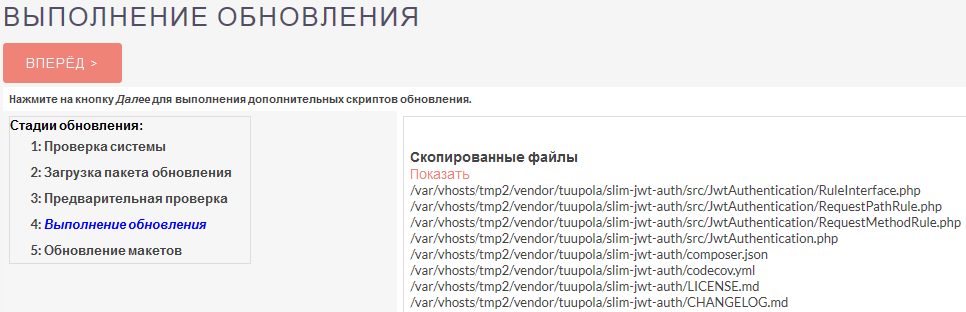
-
Нажмите кнопку Вперёд.
-
В процессе обновления системы выполняется объединение трёх типов макетов модулей: изменённых пользователями макетов старого экземпляра системы, стандартных макетов старого экземпляра системы и стандартных макетов нового экземпляра системы. Если в новых макетах предполагаются новые стандартные поля (и аналогичные поля не были добавлены ранее в старые макеты через Студию или другим upgrade-safe способом), то эти поля будут добавлены в соответствующие старые обновляемые макеты. Также если в обновлённых макетах предполагается новое расположение стандартных полей (и это расположение не было изменено ранее в старых макетах через Студию), то обновление приведёт к новому расположению полей в обновляемых макетах.
Таким образом, если старые макеты модулей были изменены пользователями, а в новых макетах были добавлены новые или перемещены прежние стандартные поля, то на следующем шаге обновления будет отображена страница обновления макетов, на которой будут перечислены все макеты, которые будут подвергнуты изменениям в новой версии системы. Вы можете снять отметки с тех макетов, которые вы хотите оставить без изменений. По умолчанию отмечены все обновляемые макеты. При необходимости вы можете позже самостоятельно внести необходимые изменения через Студию.
Например, в Формы просмотра/редактирования Заметок, а также в Шаблоны E-mail добавлено новое стандартное поле Ответственный(ая). Если в обновляемой системе Форма редактирования Заметок уже была изменена пользователями, но стандартные Шаблоны E-mail осталась без изменений, то на странице обновления макетов будут перечислены макеты только Формы просмотра и Формы редактирования Заметок, стандартные Шаблоны E-mail перечислены не будут.
-
Нажмите кнопку Вперёд. Если на предыдущем шаге были указаны макеты модулей, подлежащие обновлению, то появится сообщение, подтверждающее, что макеты были успешно обновлены.
-
Нажмите кнопку Вперёд для перехода к заключительному этапу обновления. Если ранее было выбрано ручное выполнение SQL-запросов, то оно должно быть выполнено на данном этапе.
-
Нажмите на кнопку Готово, после чего откроется основная страница системы.
-
В панели администрирования перейдите в раздел Восстановление и выполните перестройку расширений и перестройку связей. Более подробная информация находится в разделе Восстановление.
Если процесс обновления завершился неудачно, обратитесь к файлу upgradeWizard.log, расположенному в корневой папке системы.
Обновление импортированных писем
Описанные ниже действия актуальны при обновлении системы с версий 7.8.х или более ранних.
В версии 7.9 и более поздних изменился алгоритм хранения почтовых данных. Если в предыдущих версиях почтовые данные кэшировались в системе (использовалась таблица email_cache), то теперь SuiteCRM напрямую взаимодействует с почтовым сервером, избавляясь от необходимости синхронизации информации и значительно сокращая объём почтовых данных, сохраняемых в базе данных.
- Для обновления ранее импортированных в систему писем выполните следующее:
-
-
В панели Администрирования выберите пункт .
-
Выберите необходимую учётную запись (или несколько записей) входящей почты и нажмите на кнопку Синхронизировать.
-
Если в процессе синхронизации возникнут ошибки, то информация о них будет сохранена в файле suitecrm.log.
Блокировка мастера обновления
Если вы управляете несколькими экземплярами SuiteCRM и хотите сохранять полный контроль над ними, то вы можете заблокировать мастер обновления с той целью, чтобы другие пользователи с правами администратора не могли бы обновить ни один из экземпляров системы.
Для этого:
-
Откройте файл config.php в текстовом редакторе.
-
Отредактируйте нижеследующий параметр:
$sugar_config['admin_access_control']=true -
Сохраните файл конфигурации.